Kazalo
Predorsko povezovanje Teredo Adapter je virtualna naprava, ki deluje kot tolmač med omrežjema IPv4 in IPv6. trenutno je večina računalnikov povezana z internetom prek povezljivosti IPv4 brez neposredne (nativne) povezave z omrežji IPv6. to težavo je mogoče odpraviti z uporabo tehnologije Teredo Tunneling, ki omrežju IPv4 omogoča komunikacijo z omrežjem IPv6 in obratno. TeredoTuneliranje je začasna rešitev in bo onemogočena, ko bo povezljivost IPv6 v omrežju postala domača.
V tem priročniku vam bom pokazal, kako namestiti Teredo Tunneling v operacijske sisteme Windows 8, 7 in Vista.
Kako namestiti Microsoftov adapter za tuneliranje Teredo
Korak 1. Namestitev adapterja za tuneliranje Teredo (Dodajanje starejše strojne opreme).
1. Odpri Upravitelj naprav . To lahko storite:
- Pritisnite si " Windows ”
 + " R ", da naložite Spustite pogovorno okno. Vnesite " devmgmt.msc " in pritisnite Vnesite .
+ " R ", da naložite Spustite pogovorno okno. Vnesite " devmgmt.msc " in pritisnite Vnesite .
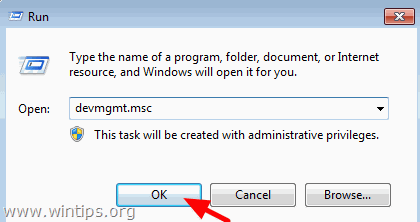
2. Označite ime računalnika in rom Akcija v meniju izberite Dodajanje starejše strojne opreme .
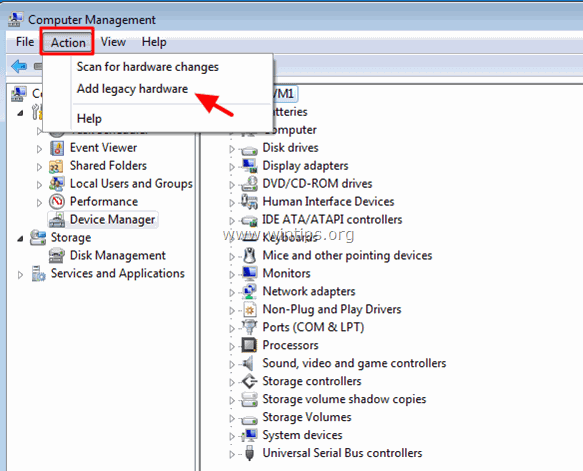
3. Pritisnite Naslednji .
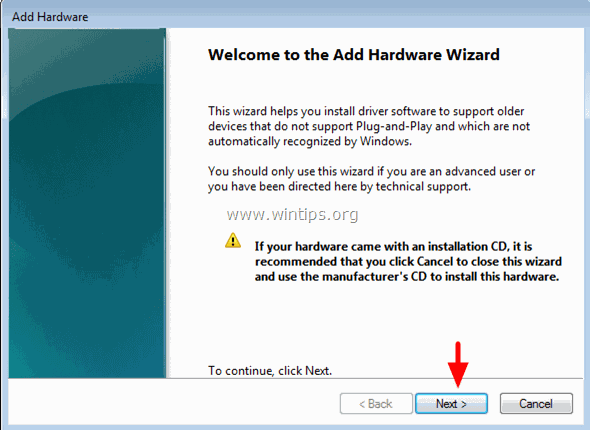
4. Izberite Namesti strojno opremo, ki jo ročno izberem s seznama (Napredno) in pritisnite Naslednji .
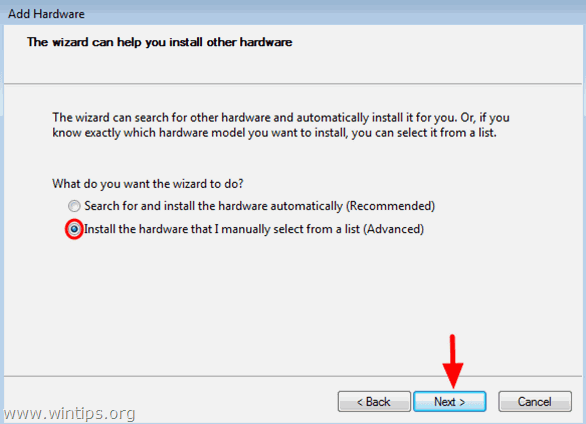
5. Izberite Omrežni adapterji in pritisnite Naslednji .
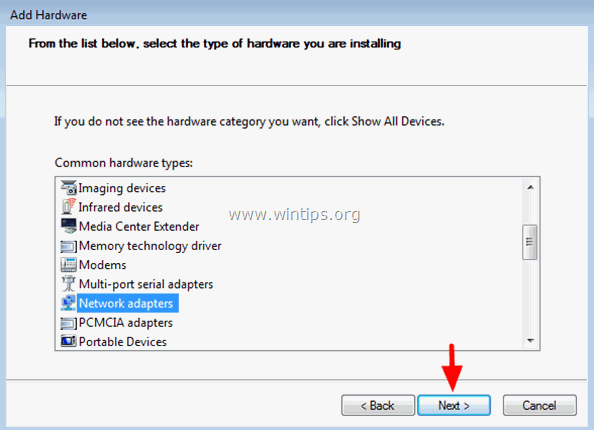
6. Poudarite Microsoft proizvajalca, izberite Microsoftov adapter za tuneliranje Teredo in pritisnite Naslednji .
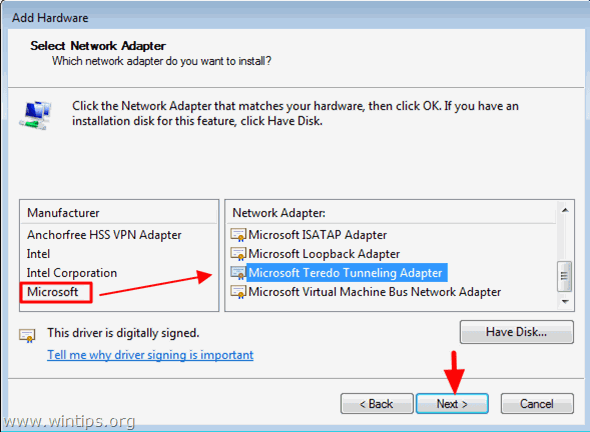
7. Pritisnite Naslednji za začetek namestitve Microsoftovega adapterja za tuneliranje Teredo.
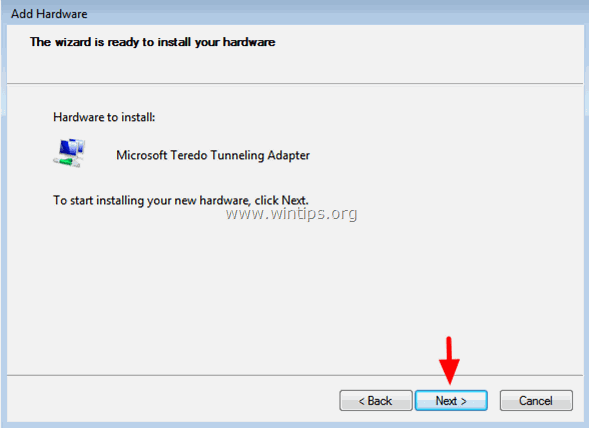
8. Kliknite . Zaključek ko je namestitev končana.
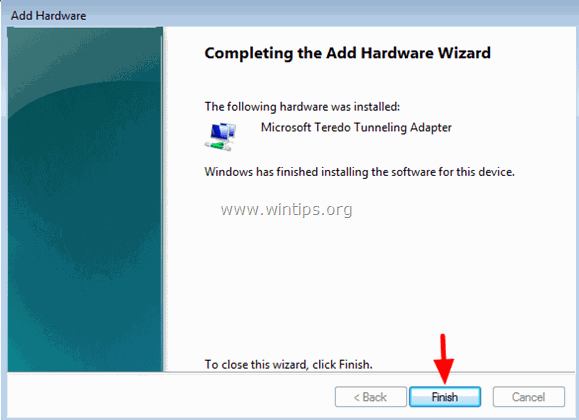
9. Prepričajte se, da je adapter Microsoft Teredo Tunneling Adapter uspešno nameščen. Če želite to narediti, morate omogočiti prikaz skritih naprav: V razdelku Oglejte si v meniju izberite Prikaži skrite naprave .
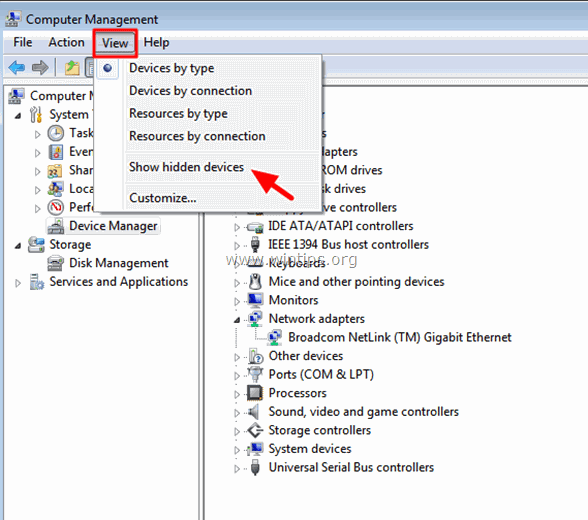
10. Razširite Omrežni adapterji. Na seznamu mora biti naveden adapter Microsoft Teredo Tunneling Adapter. *
* Opombe:
- Če se pri adapterju Microsoft Teredo Tunneling Adapter pojavi izklicni znak, potem sledite temu vodniku in odpravite težavo Teredo Tunneling Adapter cannot start - Code 10. Če adapter Microsoft Teredo Tunneling Adapter ne deluje ali se po ponovnem zagonu ne prikaže v upravitelju naprav, potem morate omogočiti odjemalca Teredo z uporabo tega priročnika: Teredo Tunneling is installed but missing in Device Manager or giveskoda napake 10 po ponovnem zagonu.
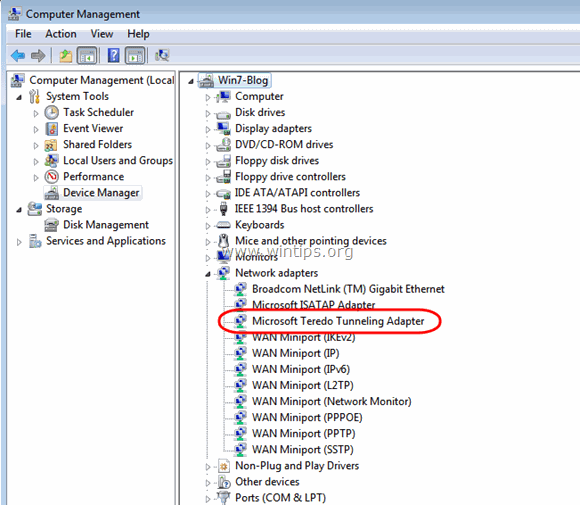
11. Ponovni zagon računalnik in končali ste!
Kako preveriti pravilno namestitev in delovanje predora Teredo.
Korak 1. Preverite stanje adapterja za tuneliranje Teredo:
1. Pojdi na Začetek > Vsi programi > Dodatki .
2. Odpri Ukazni poziv .
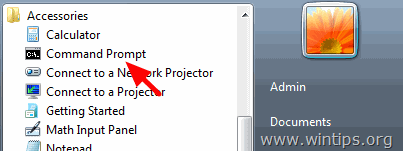
3. V okno ukazne vrstice vnesite naslednji ukaz in pritisnite Vnesite .
- netsh interface teredo show state

- Če adapter MS Teredo Tunneling Adapter deluje pravilno, bi se moral prikazati podoben izhodni zaslon:
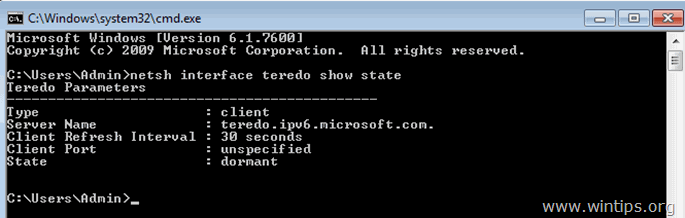
Dodatne opombe za državo Teredo:
Tip: Začetek in zaključek: stranka pomeni, da je v računalniku omogočeno tuneliranje teredo. Tip prikazuje . onemogočeno potem je v računalniku onemogočeno tuneliranje teredo.
Država: v mirovanju pomeni, da je teredo tuneliranje neaktivni prav zdaj . Spletna stran Država se spremeni v kvalificirani ko zaženete aplikacijo s podporo IPv6, ki uporablja Teredo (npr. "Windows Remote Assistance").
Korak 2. Preverite, ali lahko adapter Teredo Tunneling Adapter pravilno razreši domenska imena IPv6.
Najlažji način za preverjanje, ali lahko adapter Teredo Tunneling pravilno razreši domenska imena IPv6, je, da s pomočjo ukaza ping v6 pošljete ping na ime svojega računalnika:
1. Ime svojega računalnika poiščite tako, da greste v Začetek > Nadzorna plošča > Sistem .
2. Upoštevajte ime v polju Ime računalnika.
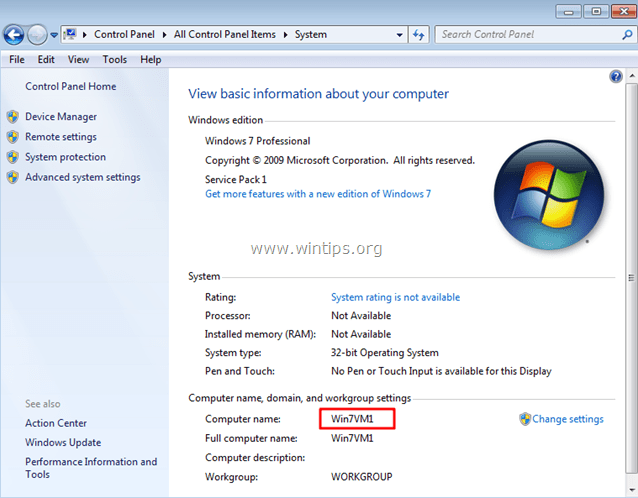
3. Odprite okno ukaznega poziva, vnesite naslednji ukaz in pritisnite Vnesite .
- ping -6
(npr. V tem primeru je ime računalnika " Win7VM1 ". Ukaz bi torej moral biti: "ping -6 Win7VM1" ).
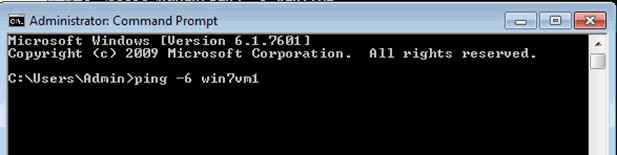
4. Če lahko adapter predora Teredo pravilno razreši imena domen IPv6, se mora prikazati podoben zaslon z odgovorom.
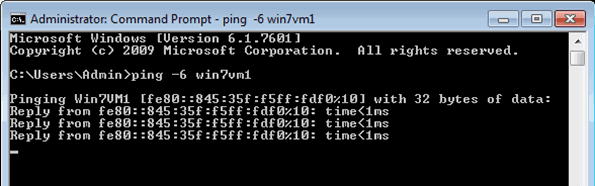
To je to!

Andy Davis
Blog sistemskega skrbnika o sistemu Windows





